Distribusi Linux banyak digunakan untuk membuat server, dan bisnis mendapat manfaat dari solusi berbiaya rendah dan aman ini. Distribusi Linux termasuk Debian menyediakan banyak sekali utilitas untuk menyiapkan, mengonfigurasi, dan mengamankan server.
Debian adalah sistem operasi Linux yang stabil, aman, dan cukup populer dan ideal untuk pengaturan server. Banyak distribusi yang didasarkan padanya, terutama Ubuntu, PureOS, SteamOS, dll.
Versi terbaru Debian adalah Debian 11 Bullseye, yang hadir dengan ribuan paket baru, mendukung beberapa lingkungan desktop, pemindaian tanpa driver, dan halaman manual yang ditingkatkan.
Artikel ini berfokus pada cara menginstal, menyiapkan server di Debian 11 Bullseye. Saat Anda menginstal atau meningkatkan ke Debian 11, ada konfigurasi yang perlu Anda lakukan untuk membuat server Anda aman.
Langkah-langkah untuk setup server awal pada Debian 11 disebutkan di bawah ini:
Langkah 1 – Perbarui dan Tingkatkan Debian
- Langkah pertama adalah memutakhirkan dan memperbarui paket dan distribusi dengan benar. Masuk ke sistem Debian 11 dan buka shell. Untuk memperbarui daftar paket, gunakan:
sudo apt update - Tingkatkan versi paket menggunakan:
sudo apt upgrade - Disarankan untuk memperbarui distribusi Anda, untuk itu gunakan perintah yang disebutkan di bawah ini:
sudo apt dist-upgrade - Setelah memutakhirkan, hapus file yang tidak diinginkan dari sistem Anda dengan menjalankan:
sudo apt autoremove
Langkah 2 – Membuat Pengguna Sudo
Disarankan untuk membuat pengguna sudo baru untuk manajemen server Anda alih-alih akun root. Untuk itu jalankan perintah yang disebutkan di bawah ini untuk menambahkan pengguna:
sudo adduser tecadmin
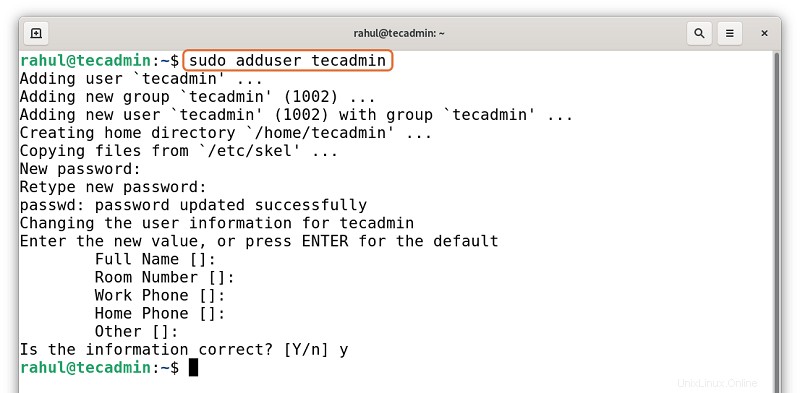
Dalam perintah “tecadmin” adalah pengguna baru. Sekarang, berikan hak sudo kepada pengguna baru:
sudo usermod -aG sudo tecadmin
Ganti akun dengan menjalankan perintah:
sudo su tecadmin
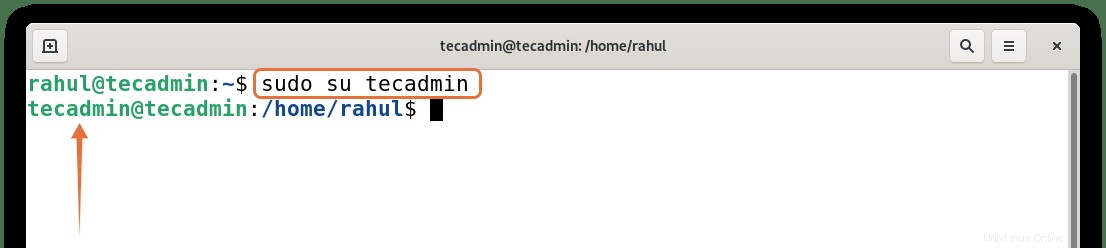
Terlihat bahwa pengguna telah berpindah.
Langkah 3 – Mengonfigurasi Nama Host Sistem
Untuk memeriksa nama host saat ini, gunakan:
sudo hostnamectl
Nama host adalah identitas sistem Anda melalui jaringan sehingga merupakan praktik yang baik untuk memberi nama hostname Anda dengan benar dan untuk mengubah nama host gunakan perintah yang disebutkan di bawah ini:
sudo hostnamectl set-hostname debian11
Demi demonstrasi, saya telah mengubah nama host menjadi "debian11". Sekarang tutup instance shell dan buka lagi nama host baru akan muncul. Untuk memeriksa nama host gunakan:
hostname
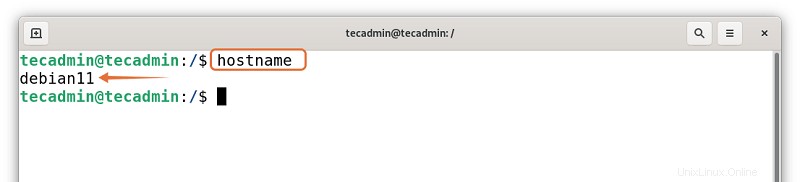
Nama host baru adalah “debian11” sekarang.
Langkah 4 – Mengamankan Server SSH
SSH juga dikenal sebagai secure shell adalah protokol yang digunakan untuk terhubung dengan server jarak jauh. Saat mengkonfigurasi server, disarankan untuk mengubah port default dan menonaktifkan login root SSH. Untuk melakukan operasi ini, Anda perlu membuka file konfigurasi di editor apa pun:
sudo nano /etc/ssh/sshd_confiq
Cari baris di bawah ini, hapus “#” dari awal baris dan ubah port 22 menjadi 2284:
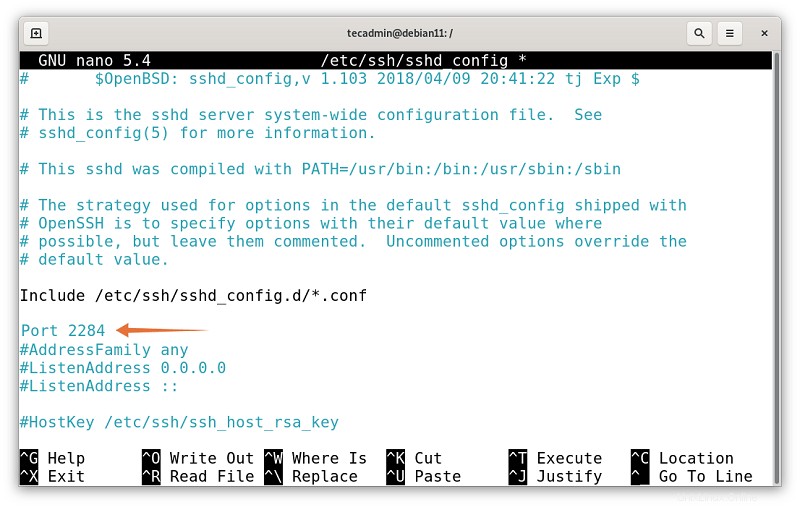
Juga atur PermitRootLogin ke no dan hapus “#” ke uncomment, seperti yang ditunjukkan di bawah ini:
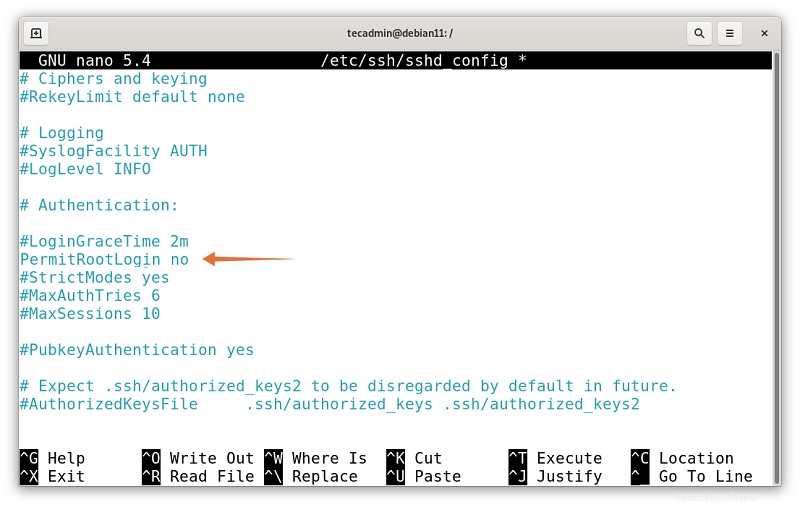
Simpan file dan jalankan perintah yang disebutkan di bawah ini:
sudo systemctl restart ssh
Jika Anda tidak dapat membuka file ini maka server SSH akan hilang dari sistem Anda, instal SSH menggunakan:
sudo apt install openssh-server
Langkah 5 – Mengelola Firewall (ufw)
- Debian tidak dilengkapi dengan firewall, jadi Anda harus menginstalnya. Gunakan perintah yang diberikan di bawah ini untuk menginstal firewall yang tidak rumit (ufw) di Debian 11:
sudo apt install ufw - Untuk mengaktifkan firewall, gunakan:
sudo ufw enable - Untuk mengizinkan port, gunakan:
sudo ufw allow 2284 - Meskipun tergantung pada preferensi, untuk menolak lalu lintas masuk gunakan:
sudo ufw default deny incoming - Dan untuk mengizinkan penggunaan lalu lintas keluar:
sudo ufw default allow outgoing - Dan muat ulang ufw:
sudo ufw reload - Untuk memeriksa status:
sudo ufw status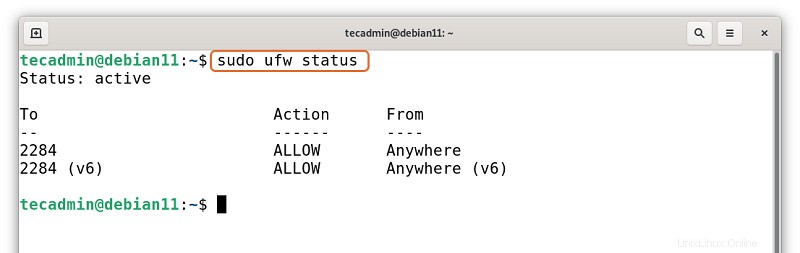
Langkah 6 – Mem-boot Ulang Sistem
Setelah melakukan semua perubahan, reboot sistem Debian Anda.
sudo reboot
Kesimpulan
Saat menyiapkan server baru di Linux, ada beberapa langkah yang perlu diikuti, yang meliputi mengupgrade paket, menambahkan pengguna baru, menyiapkan firewall, mengamankan SSH.
Artikel ini secara menyeluruh menjelaskan cara menyiapkan server di Debian 11 Bullseye yang baru dirilis. Kami mempelajari cara membuat pengguna baru dengan hak istimewa sudo, cara mengubah port SSH default, dan menyiapkan firewall untuk penyiapan server awal di Debian 11.